کیا آپ ڈوئل بوٹ ماحول میں ونڈوز 10/7 کے ساتھ اینڈرائیڈ او ایس کو انسٹال کرنے اور چلانے کا کوئی آسان طریقہ تلاش کر رہے ہیں؟ پھر فینکس OS شروع کرنے کے لئے بہترین ہے۔
Phoenix OS ایک حسب ضرورت Android PC OS ہے جو کہ Android x86 اوپن سورس پروجیکٹ پر مبنی ہے، جسے کچھ چینی سافٹ ویئر ٹیکنالوجی کمپنی کے ذریعے تعاون حاصل ہے۔ اگر آپ اصل اینڈرائیڈ x86 دیکھتے ہیں، تو آپ کو پرانا اور غیر آرام دہ انٹرفیس محسوس ہوتا ہے جو اس کے فورک OS میں نہیں ہے۔
یہاں ہم ونڈوز 10 یا ونڈوز 7 کے ساتھ PhoenixOS کو ڈوئل بوٹ کرنے کا آسان طریقہ سیکھیں گے بغیر کسی موجودہ فائل کو نقصان پہنچائے یا ڈیلیٹ کیے۔ یہاں تک کہ آپ اسے USB ڈرائیو پر بھی انسٹال کر سکتے ہیں، تاہم، یہ صرف اور صرف آپ کی اپنی پسند کا استعمال ہے۔ اور یاد رکھیں Phoenix os ایک ایمولیٹر نہیں ہے۔
ونڈوز 10 یا 7 کے ساتھ ڈوئل بوٹ اینڈرائیڈ فینکس او ایس
یہاں ہم USB ڈرائیو پر فلیش شدہ اس اینڈرائیڈ OS کی باقاعدہ ISO امیج استعمال نہیں کر رہے ہیں، بجائے اس کے کہ اس کی ایک ایگزیکیوٹیبل فائل جس کا مطلب ونڈوز پلیٹ فارمز کے لیے ہے اور بالکل کسی دوسرے ونڈوز سافٹ ویئر کی طرح کام کرتا ہے۔
مرحلہ 1: فینکس OS ایگزیکیوٹیبل فائل ڈاؤن لوڈ کریں۔
جیسا کہ میں نے اوپر ذکر کیا ہے کہ ہم روایتی آئی ایس او امیج انسٹالیشن کے عمل کو استعمال نہیں کریں گے جو کہ زیادہ تر صورتوں میں پرائمری ونڈوز OS کو بوٹ ایبل بنا دیتا ہے، اگر آپ نہیں جانتے کہ پارٹیشننگ اور بوٹ مینیجر سسٹم سے بالکل کیسے نمٹا جاتا ہے۔
آفیشل PhoenixOS ڈاؤن لوڈ پیج پر جائیں، آپ کی سہولت کے لیے یہ لنک ہے اور Exe Installer (Windows کے لیے) کے سامنے دیئے گئے ڈاؤن لوڈ بٹن (گوگل ڈرائیو لنک یا میگا) پر کلک کریں۔ اس ٹیوٹوریل کو انجام دینے کے دوران، اس PC Android OS پر دستیاب Android کا تازہ ترین ورژن 7.1 تھا، جو آپ کے لیے مختلف ہو سکتا ہے۔ اینڈرائیڈ 7.1 پر مبنی فائل 64 بٹ ہے ، لہذا اگر آپ کا سسٹم 32 بٹ ہے تو اسی پیج پر دستیاب اینڈرائیڈ 5.1 پر فینکس او ایس بیس کے لیے جائیں ۔
مرحلہ 2: PhoenixOS ایگزیکیوٹیبل انسٹالر فائل چلائیں۔
ڈاؤن لوڈ مکمل ہونے کے بعد، ایگزیکیوٹیبل انسٹالر فائل پر جائیں اور اسے چلانے کے لیے اس پر ڈبل کلک کریں یا بس دائیں کلک کریں اور رن بطور ایڈمنسٹریٹر کو منتخب کریں۔
مرحلہ 3: ونڈوز پر فینکس او ایس انسٹال کریں۔
لہذا، یہاں آپ کو تین اختیارات ملیں گے Install، Make U-Dik اور Uninstall۔ اگر آپ اس اینڈرائیڈ او ایس کو اپنے پی سی کی ہارڈ ڈرائیو پر انسٹال کرنا چاہتے ہیں تو انسٹال کا آپشن منتخب کریں اور جو لوگ اسے پین ڈرائیو پر سیٹ اپ کرنا چاہتے ہیں، وہ " Make-U-Disk " کے لیے جا سکتے ہیں۔ تاہم، اگر آپ اچھی کارکردگی چاہتے ہیں، تو اسے مقامی ہارڈ ڈرائیو پر انسٹال کرنے کی سفارش کی جاتی ہے۔ یہاں ہم اسے ہارڈ ڈسک پر رکھنے کے لیے " انسٹال " کا انتخاب کر رہے ہیں۔ پریشان نہ ہوں، یہ آپ کی موجودہ Windows OS فائلوں کو چھو یا حذف نہیں کرے گا۔
مرحلہ 4: Android OS انسٹال کرنے کے لیے ڈرائیو یا پارٹیشن کو منتخب کریں۔
اگرچہ اس سے موجودہ ونڈوز 10 یا 7 انسٹالیشن کو نقصان نہیں پہنچے گا، پھر بھی میں اسے اسی پارٹیشن پر انسٹال نہ کرنے کا مشورہ دوں گا جہاں آپ کا پچھلا OS ہے، صرف احتیاطی تدابیر کے لیے، اس طرح یہاں اس ٹیوٹوریل میں C: drive partition کو منتخب کرنے کے بجائے، ہم G: پارٹیشن کے لیے گئے ہیں جس میں ہماری دوسری عام فائلیں اور فولڈرز ہیں۔
نوٹ : PhoenixOS اپنے نام سے بنائے گئے فولڈر میں انسٹال کرے گا اور آپ کے موجودہ پارٹیشن کو حذف یا فارمیٹ نہیں کرے گا، اس لیے پریشان نہ ہوں۔
منتخب کرنے کے بعد، نیکسٹ بٹن پر کلک کریں۔
مرحلہ 5: فینکس OS کی تنصیب کے لیے ڈیٹا کا سائز منتخب کریں۔
ڈیٹا امیج کا سائز ایک ایسا سائز ہے جو PhoenixOS کو انسٹال کرنے کے لیے مختص کرے گا اور اسے گوگل پلے اسٹور سے مزید ایپس کی تنصیب کے لیے استعمال کرے گا۔ آپ کہہ سکتے ہیں کہ یہ اس اینڈرائیڈ OS کے لیے ایک C: ڈرائیو ہے جیسا کہ ہمارے پاس ونڈوز کے لیے ہے، اس طرح اپنی دستیاب جگہ کے مطابق انتخاب کریں۔ چونکہ، ہم اسے مقامی ڈرائیو پر انسٹال کر رہے ہیں، کچھ USB ڈسک پر نہیں، اس طرح 32 جی بی کوئی بڑی بات نہیں ہے اور صرف اسی کو منتخب کرتے ہیں۔ پلس انسٹال بٹن پر کلک کریں۔
مرحلہ 6: تنصیب کی پیشرفت
چند منٹ انتظار کریں جب تک کہ یہ آپ کی لوکل ڈرائیو پر کمپریسڈ PhoenixOS امیجز کو فولڈر میں ڈیکمپریس نہ کر دے۔
مرحلہ 7: سسٹم کو ریبوٹ کریں۔
اینڈرائیڈ کے لیے آپ کے موجودہ مینو میں بوٹ ویلیو کو ڈیکمپریس کرنے اور شامل کرنے کے بعد، سیٹ اپ وزرڈ Reboot Now کا آپشن دے گا۔ اپنے موجودہ کام کو محفوظ کریں اور اس آپشن پر کلک کریں۔
مرحلہ 8: ونڈوز 10 اور فینکس ڈوئل بوٹ مینو
جب آپ اپنے سسٹم کو ریبوٹ کریں گے، تو Windows 10 بوٹ مینیو ظاہر ہوگا، جس میں Phoenix OS کے لیے ایک آپشن بھی ہوگا، اس پر کلک کریں تاکہ ہم اپنے نئے انسٹال کردہ Android PC آپریٹنگ سسٹم کو بوٹ کرسکیں۔
مرحلہ 9: سسٹم شروع کرنا
کچھ وقت انتظار کریں، جب کہ سسٹم فینکس کے لیے فائلیں اور دیگر سیٹنگز ترتیب دے رہا ہے۔
مرحلہ 10: Android OS کی زبان منتخب کریں۔
پہلے سے طے شدہ طور پر، OS چینی زبان میں آتا ہے اور مجھے یقین ہے کہ آپ اس سے واقف نہیں ہیں، اس طرح ڈراپ ڈاؤن باکس پر کلک کریں اور انگریزی زبان کو منتخب کریں۔
اس کے بعد نیکسٹ بٹن پر کلک کریں۔
مرحلہ 11: صارف کے لائسنس کا معاہدہ
اگر آپ چاہیں تو معاہدہ پڑھیں اور تمام شرائط و ضوابط کے مطابق قبول کرنے کے بٹن پر کلک کریں۔
مرحلہ 12: نیٹ ورک کو جوڑیں۔
سیکیورٹی اپ ڈیٹس حاصل کرنے اور ایپس کی تنصیب کے لیے، اپنے موجودہ وائی فائی کنکشن سے جڑیں، تاہم، آپ اسے بعد میں OS انٹرفیس سے بھی کر سکتے ہیں۔
مرحلہ 13: ایک صارف اکاؤنٹ بنائیں
آپ کے PhoenixOS صارف اکاؤنٹ کو کچھ نام دیا گیا۔
مرحلہ 14: فینکس OS انٹرفیس
لہذا، آخر کار، آپ کو اپنے پی سی پر ایک اینڈرائیڈ آپریٹنگ سسٹم ملا جو Windows 10 یا 7 OS کے یوزر انٹرفیس کی نقل کرتا ہے۔ فینکس کے اس نیچے اسکرین شاٹ میں، آپ اسے دیکھ سکتے ہیں۔
15: فینکس او ایس کو کیسے ان انسٹال کریں۔
اگر کچھ عرصے بعد آپ اپنے کمپیوٹر سے Phoenix OS کو ان انسٹال کرنا چاہتے ہیں تو پھر OS سلیکشن بوٹ مینو سے اپنے Windows 10 یا 7 آپریٹنگ سسٹم میں دوبارہ بوٹ کریں۔ اور وہاں دوبارہ فینکس OS ایگزیکیوٹیبل فائل چلائیں۔
جب یہ کھل جائے تو ان انسٹال بٹن کو منتخب کریں۔
16: ہاں آپشن کو منتخب کریں جب یہ کہے کہ "کیا آپ یقینی طور پر Phoenix OS کو ان انسٹال کرنا چاہتے ہیں؟" بس۔
17: فینکس او ایس کا جائزہ
ہم جانتے ہیں کہ وہاں موجود بہت سے صارفین اپنی ورچوئل مشینوں پر یا پی سی کے ڈوئل بوٹ ماحول میں اینڈرائیڈ OS کو آسانی سے استعمال کرنے کی کوشش کرنا چاہتے ہیں اور ہم لوگوں پر یقین کریں Phoenix استعمال کرنے کے بعد، ہم کہہ سکتے ہیں کہ یہ اب تک ڈیسک ٹاپ یا لیپ ٹاپ پر Android OS کا تجربہ کرنے کا سب سے آسان اور محفوظ طریقہ ہے۔ یہ کوئیک فینکس جائزہ لکھنے سے پہلے ہم نے اسے چند گھنٹوں کے لیے استعمال کیا اور اس کے ساتھ ہمارا تجربہ یہ ہے۔
اگر ہم اس کے انٹرفیس کے بارے میں بات کرتے ہیں تو یہ ڈیپین لینکس ڈیسک ٹاپ ماحول سے کچھ ملتا جلتا ہے اور پی سی ہارڈویئر پر OS کو چلانے کے لیے تمام بنیادی چیزیں درکار ہیں۔ تاہم، مارکیٹ میں ہارڈ ویئر کی وسیع رینج کی وجہ سے، چند خصوصیات کام نہیں کریں گی جیسا کہ ان کا مقصد تھا، جیسے کہ ہمارے معاملے میں ڈسپلے برائٹنس بار کام نہیں کرتا تھا، اس طرح اسکرین پر مکمل چمک ہماری آنکھوں پر بہت زیادہ دباؤ ڈالتی ہے اور اسے طویل عرصے تک استعمال کرنا مشکل بنا دیتا ہے…
فینکس OS فائل مینیجر
نیچے دیے گئے اسکرین شاٹ پر ایک نظر ڈالنے سے آسانی سے اندازہ ہو سکتا ہے کہ یہ OS کتنا صارف دوست ہے۔ ہماری تمام سسٹم ڈرائیوز تک فینکس کے ذریعے خوبصورت ڈرائیو آئیکنز اور اسٹوریج اسپیس انڈیکیٹر کے ساتھ آسانی سے رسائی حاصل کی جا سکتی ہے۔ بالکل اسی طرح جیسے ونڈوز یا لینکس بائیں جانب، ہمیں اہم فولڈرز یا ڈرائیوز پر کودنے کے لیے شارٹ کٹس ملتے ہیں۔
ڈرائیو کی معلومات کے نیچے، مختلف کیٹیگریز کے لیے شارٹ کٹس دیے گئے ہیں جیسے کہ میوزک، امیجز، ویڈیوز اور فائلز جو کہ صارفین کو ایک ہی چھت کے نیچے تمام فائل ایکسٹینشن تک رسائی حاصل کرنے کی اجازت دیتے ہیں۔ مثال کے طور پر، آپ ویڈیوز دیکھنا چاہتے ہیں، اس کے زمرے پر کلک کریں اور سسٹم پر موجود تمام ویڈیوز دیکھنے کے لیے موجود ہوں گی۔
18: ڈریگ اور ڈراپ کریں
ایک اور بہت اچھی خصوصیت کمرشل ڈیسک ٹاپ آپریٹنگ سسٹم کی طرح ڈریگ اینڈ ڈراپ کی سہولت ہے۔ ہاں، ہمیں چیزوں کو کاپی اور پیسٹ کرنے کی ضرورت نہیں ہے، صرف ماؤس کلک کا استعمال کریں، آئٹمز کو منتقل یا کاپی کرنے کے لیے سلیکٹ اور ڈریگ کریں۔
19:اطلاع مرکز
اگر آپ Windows 10 اور macOS صارف ہیں تو آپ نوٹیفکیشن سینٹر کو نہیں چھوڑیں گے، کیونکہ یہ PhoenixOS پر بھی دستیاب ہے۔ اس تک رسائی حاصل کرنے کے لیے، دائیں جانب نیچے دیئے گئے کسی بھی فیچر آئیکن پر کلک کریں اور یہ پاپ آؤٹ ہو جائے گا۔ اس کے علاوہ، ونڈوز 10 جیسے ہی اس پر دستیاب کوئیک سیٹنگ شارٹ کٹ جیسے والیوم بار، ڈسپلے برائٹنس، اسکرین شاٹ ٹول، لوکیشن، وائی فائی، بلوٹوتھ اور بہت کچھ۔
20: ملٹی ونڈوز کی ترتیبات
PhoenixOS کی ایک اور شاندار خصوصیت- کھولی ہوئی ایپلیکیشنز/ونڈوز تک سوئچنگ یا فوری رسائی۔ اگر آپ ایک سے زیادہ چیزوں پر کام کر رہے ہیں اور پہلے سے چل رہی کچھ بیک گراؤنڈ ایپلیکیشن کو چھلانگ لگانا چاہتے ہیں، تو دائیں نیچے دیے گئے حالیہ ایپس آئیکن پر کلک کریں اور آپ جانے کے لیے تیار ہیں۔
21: ایپلیکیشن کا مینو
فینکس او ایس کو ڈویلپرز نے ایپس سے نہیں بھرا ہے، اس میں صرف ضروری چیزیں موجود ہیں جن تک اس کے مانوس اسٹارٹ مینو سے رسائی حاصل کی جاسکتی ہے۔ مثال کے طور پر براؤزر، یہ اپنے StarDust براؤزر کے ساتھ آتا ہے۔
23: فینکس گوگل پلے اسٹور
OS کی ایک اور سب سے اچھی بات یہ ہے کہ اس میں گوگل پلے اسٹور ایپ پہلے سے انسٹال ہے جس کا مطلب ہے کہ ہم اس پر دستیاب کسی بھی ایپ کو براہ راست اپنے Android OS پر انسٹال کر سکتے ہیں۔
24: ترتیبات
جیسا کہ ہم جانتے ہیں، یہ ایک حسب ضرورت اینڈرائیڈ ورژن ہے، اس طرح سیٹنگ کے معیاری نظارے کے ساتھ، اس میں رنگین آئیکونز میں اشیاء کو ترتیب دینے کا ایک خوبصورت گرڈ بھی ہے۔
25: OS کی گیلری ایپ نے ہمارے معاملے میں بغیر کسی پریشانی کے آسانی سے کام کیا، اس میں ہوم اسکرین کے پس منظر کے طور پر سیٹ کرنے کے لیے کچھ پہلے سے دستیاب وال پیپرز بھی شامل ہیں۔
26: شٹ ڈاؤن اور پاور مینو
ہموار کناروں اور دھندلے پس منظر کے ساتھ شٹ ڈاؤن، سلیپ، ری اسٹارٹ اور لاک آئیکنز کا ایک پرکشش انتظام جو iOS کی نقل کرتا ہے۔
فیصلہ
اگر آپ اینڈرائیڈ او ایس کو اپنے سسٹم کو آزمانا چاہتے ہیں تو فینکس بہترین طریقہ ہے، درحقیقت پرائم او ایس بھی وہاں موجود ہے، تاہم، ونڈوز ڈوئل بوٹ انسٹالر فراہم کرنے سے، ظاہر ہے کہ فینکس کا اوپری ہاتھ ہے۔ اس کے علاوہ، آکٹوپس کی میپنگ انجن کی وجہ سے، کوئی بھی Pubg جیسے مشہور گیمز کھیلنے کے لیے آسانی سے کی بورڈ اور ماؤس کا استعمال کر سکتا ہے۔ آفس ایپس اور دیگر پیداواری کاموں کے ساتھ کام کرنے کے لیے PhoenixOS عام کی بورڈ شارٹ کٹس کو سپورٹ کرتا ہے جیسے Ctrl+C، Win+D، Alt+Tab، اور Alt+F4۔ آپ ایک ہی ایپ کے ملٹی کلون بنا سکتے ہیں، LAN تک رسائی ہے، مائیکروسافٹ آفس سویٹ مفت میں، ایپس جیسے WPS، Evernote؛ یونیورسل سرچ سب وہاں موجود ہیں، مزید یہ کہ اگر آپ ٹیبلیٹ پر ہیں، تو ایک کلید واپس اسٹاک اینڈرائیڈ پر سوئچ کریں۔
واقعی، PhoenixOS کے ڈویلپرز نے ایک مشکل کام کیا ہے، اس طرح، اگر آپ کے پاس کم کنفیگریشن والا کوئی سسٹم ہے، تو آپ اسے پی سی پر اینڈرائیڈ OS کے تمام فوائد کے ساتھ تفریحی گیمز اور ایپس کے ساتھ بغیر کوئی ایمولیٹر استعمال کیے انسٹال کر سکتے ہیں۔
سبسکرائب کریں در:
تبصرے شائع کریں (Atom)

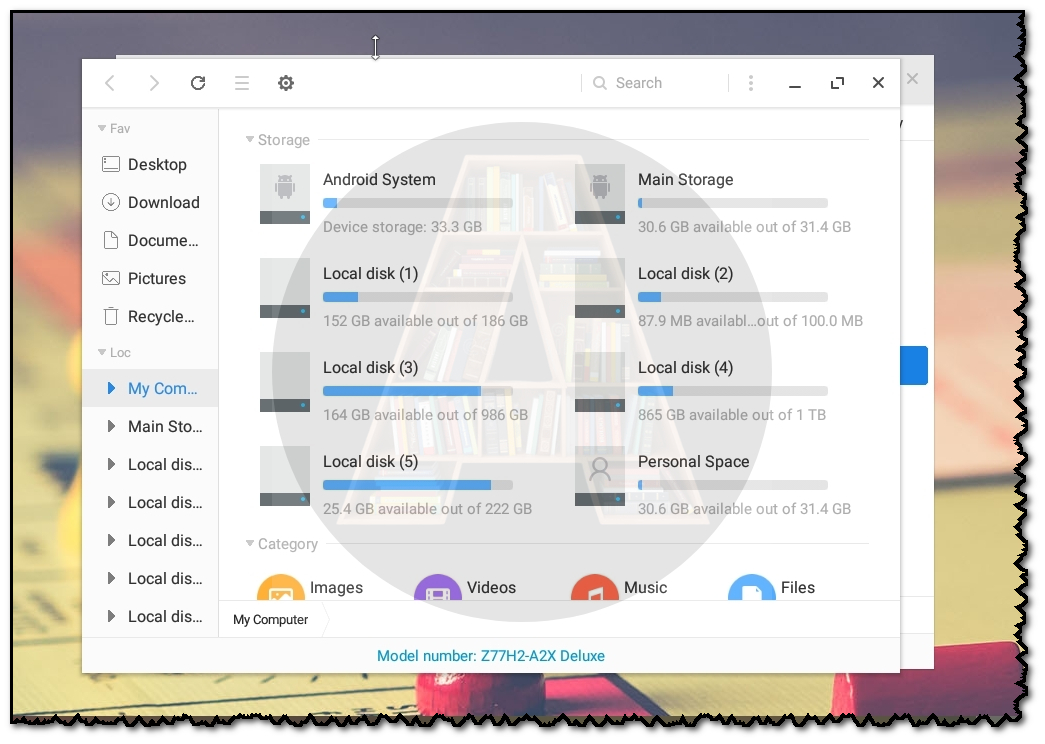
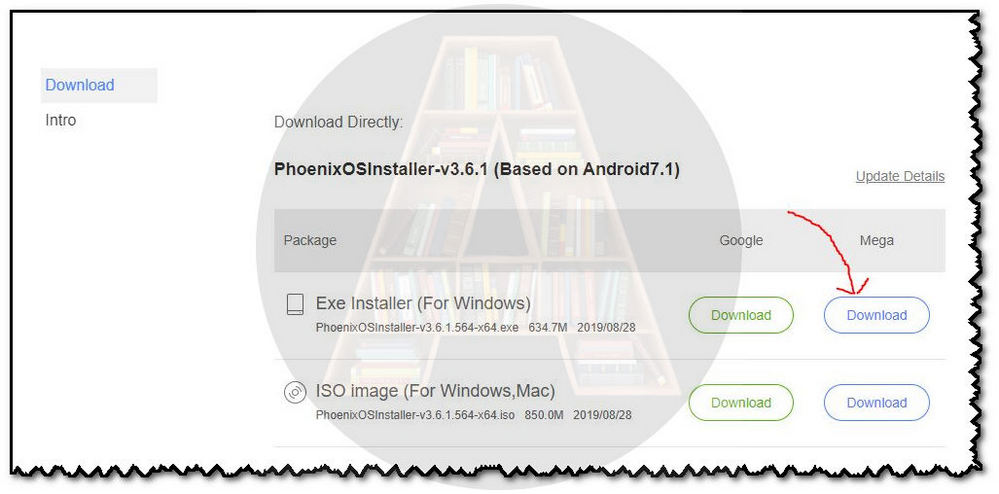
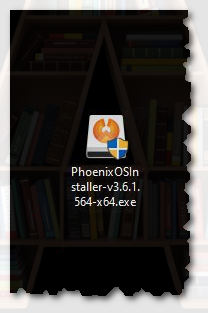
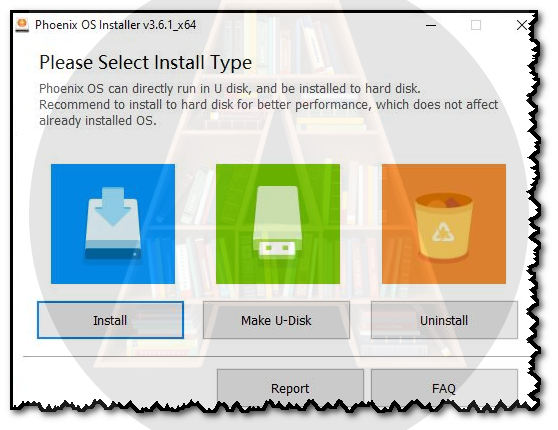
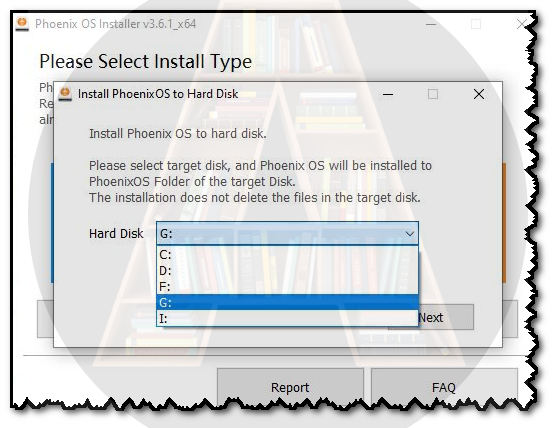
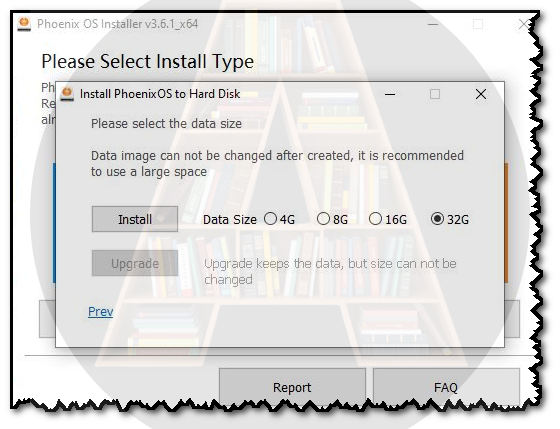
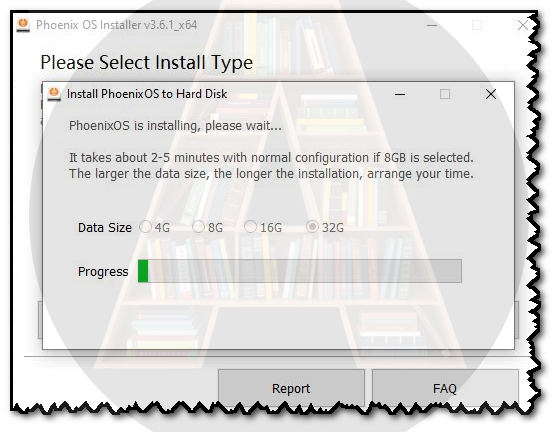
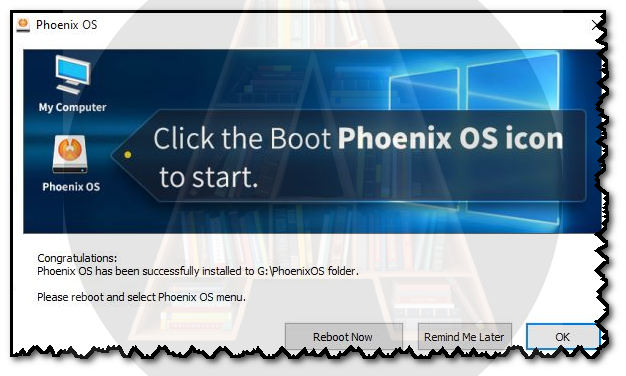
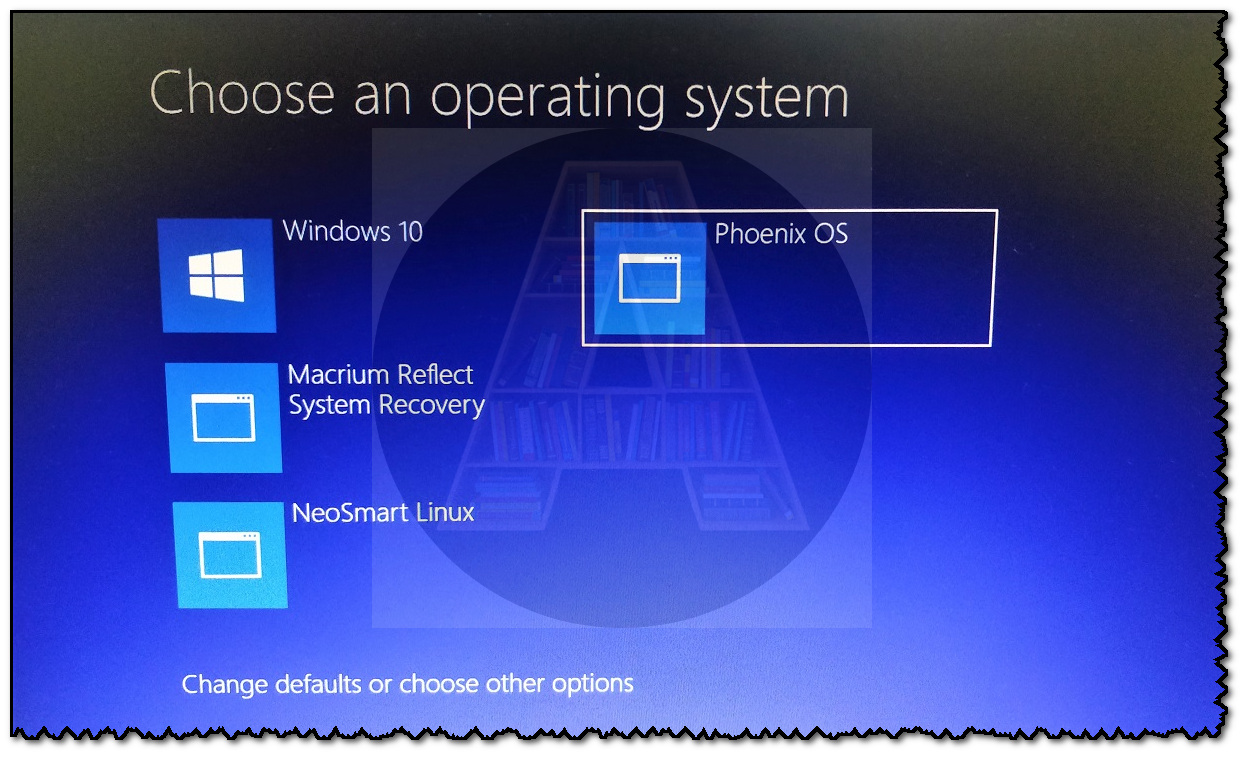
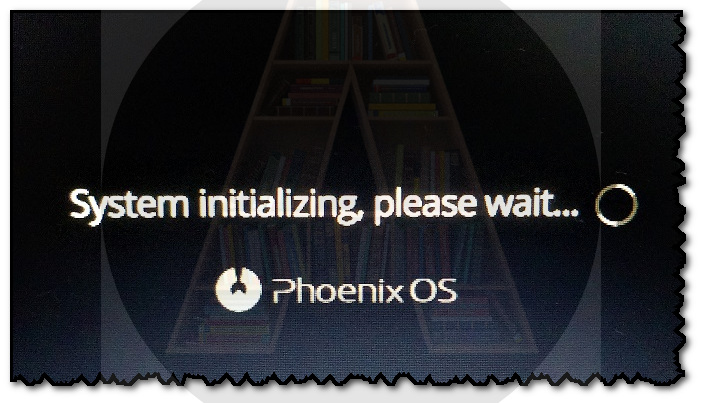
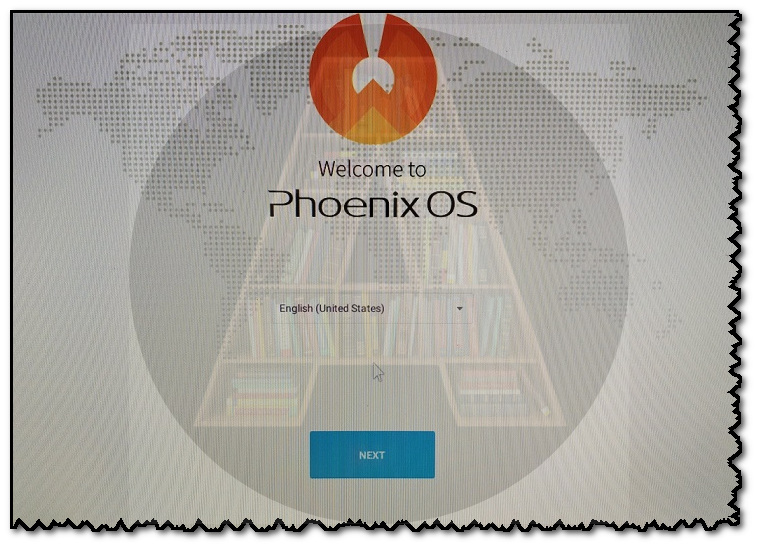
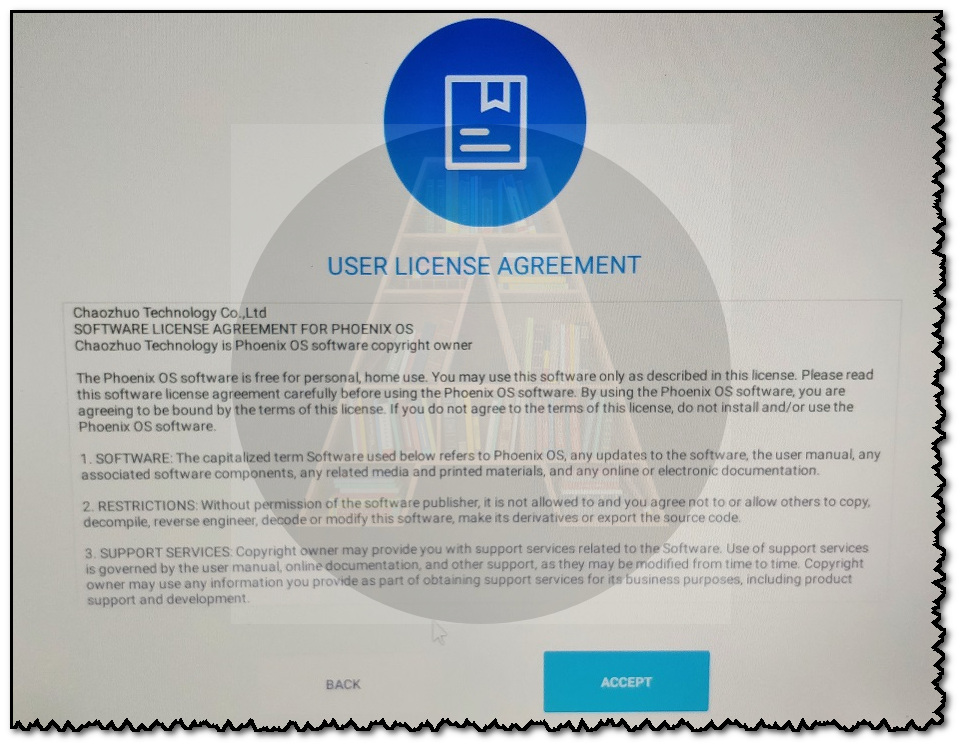
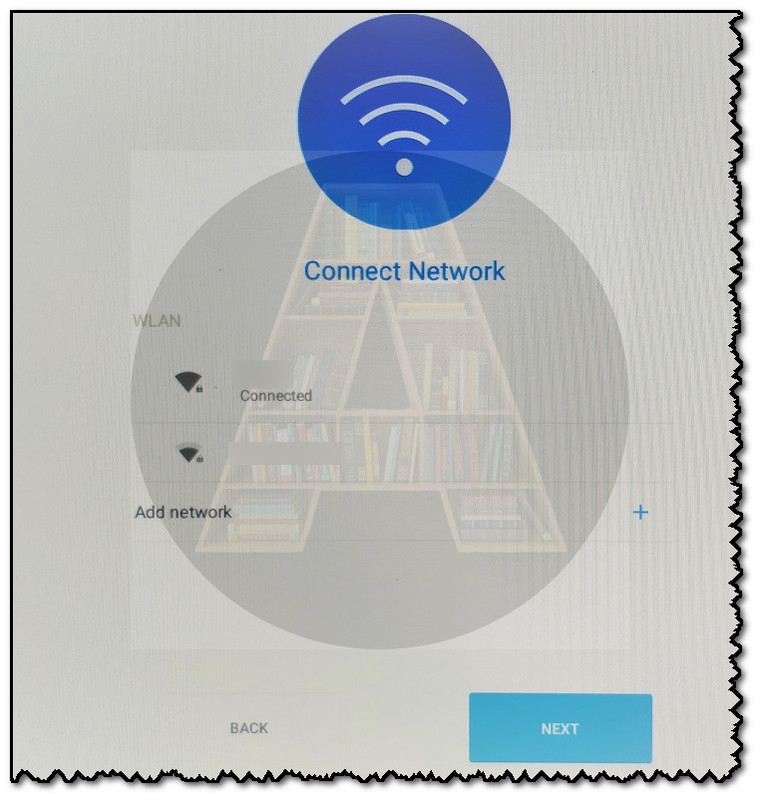
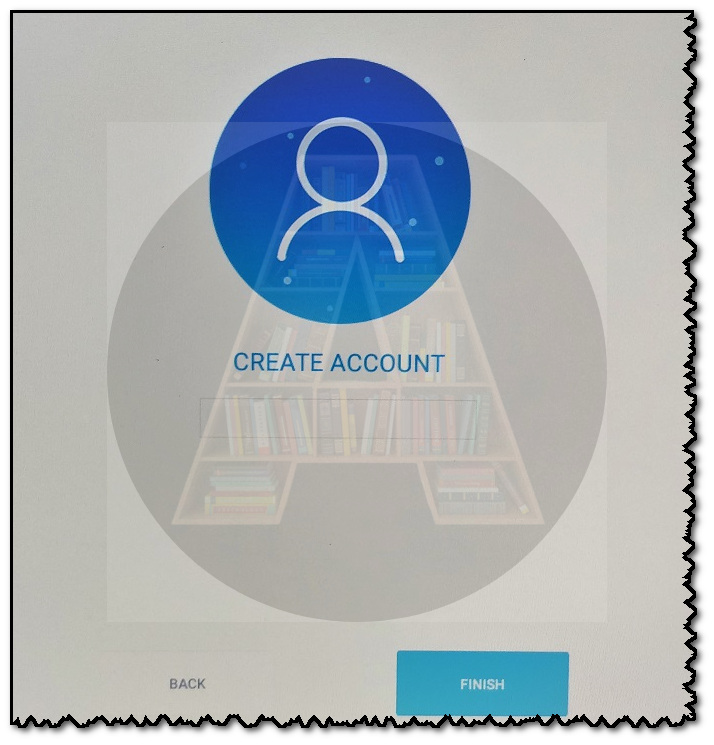
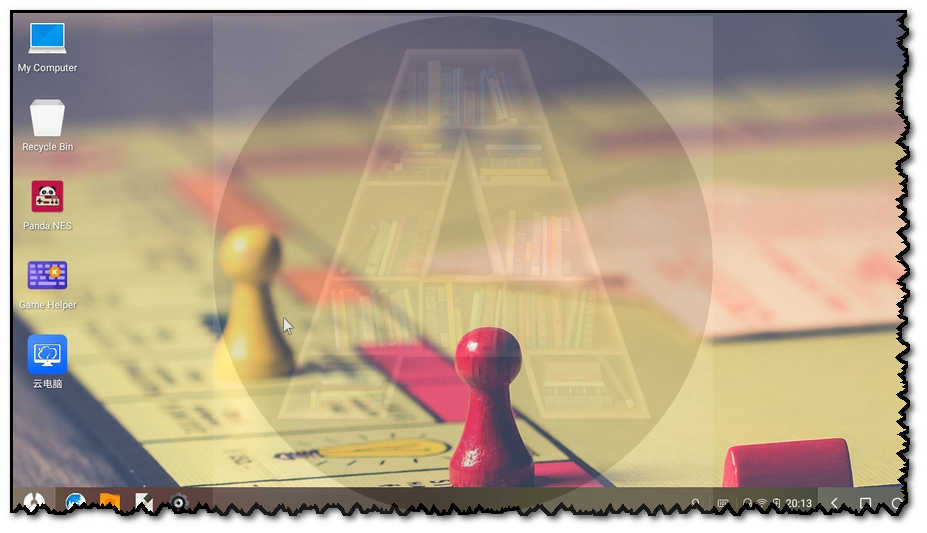

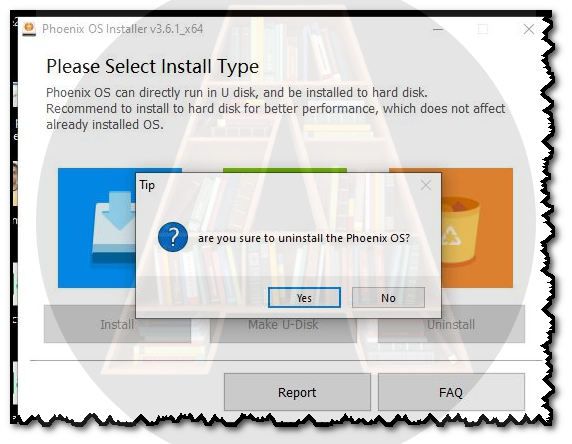
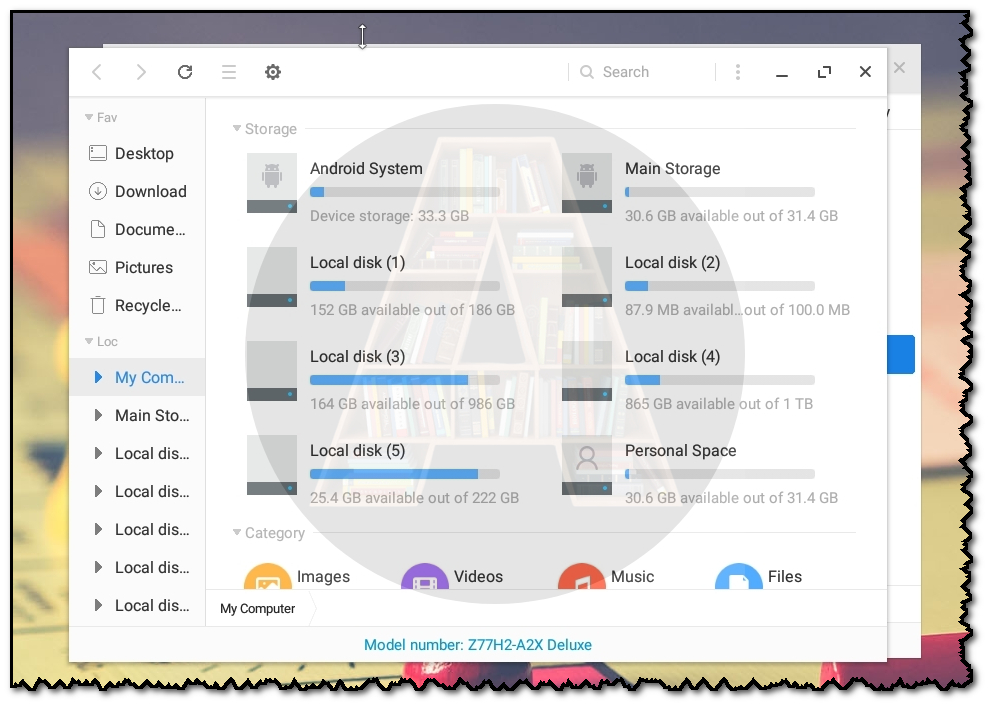
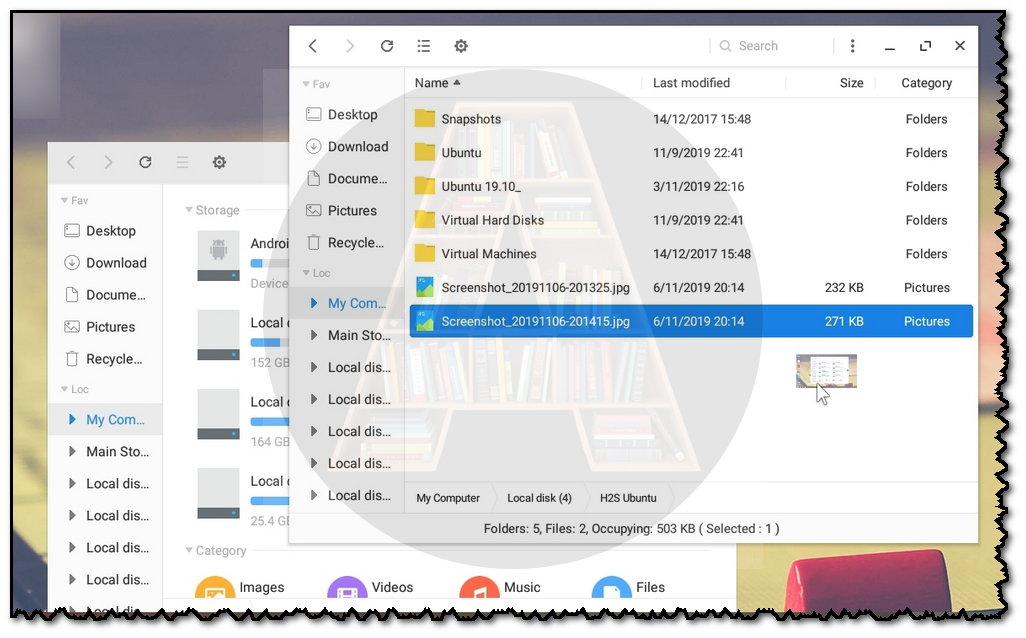
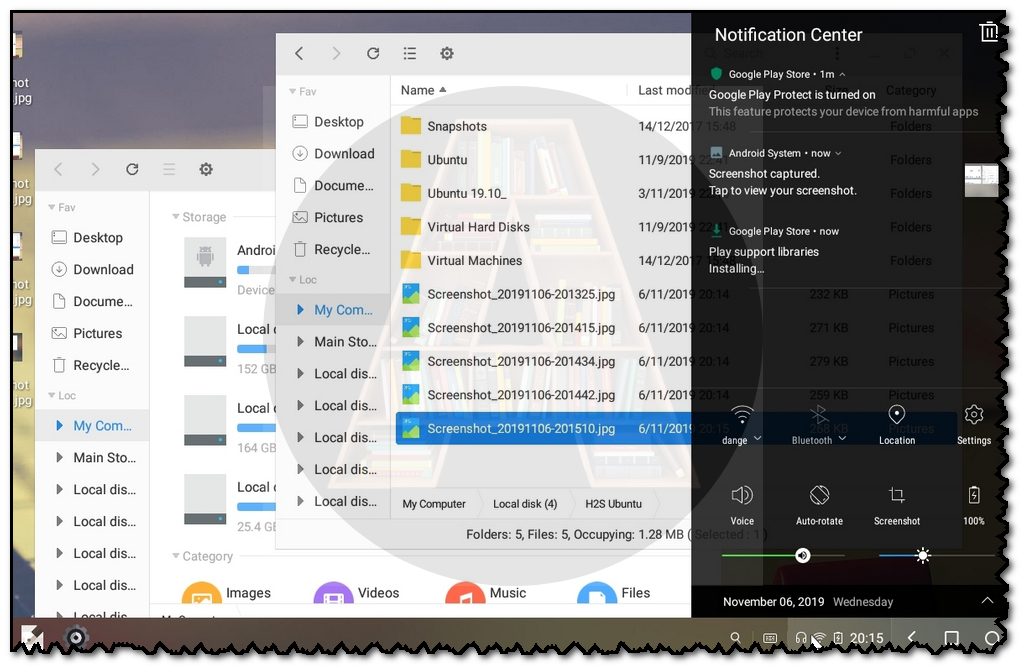
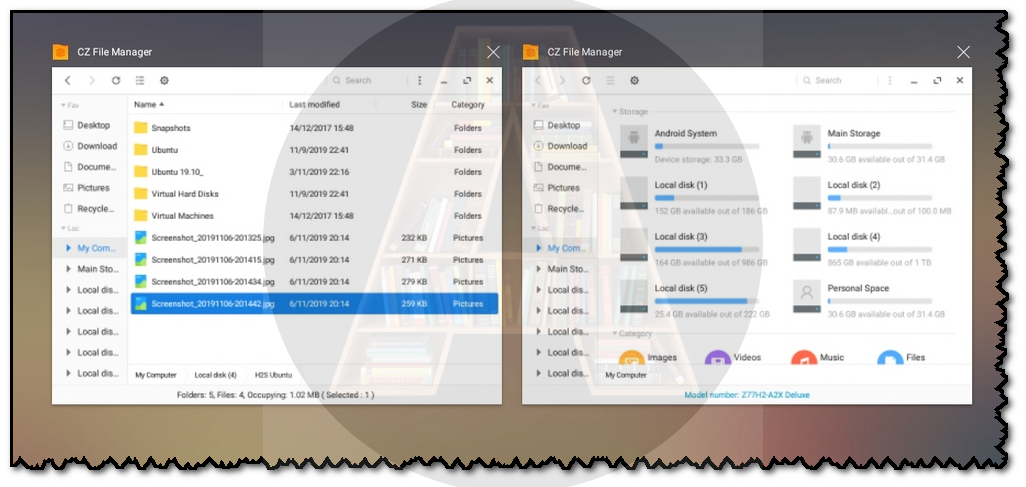
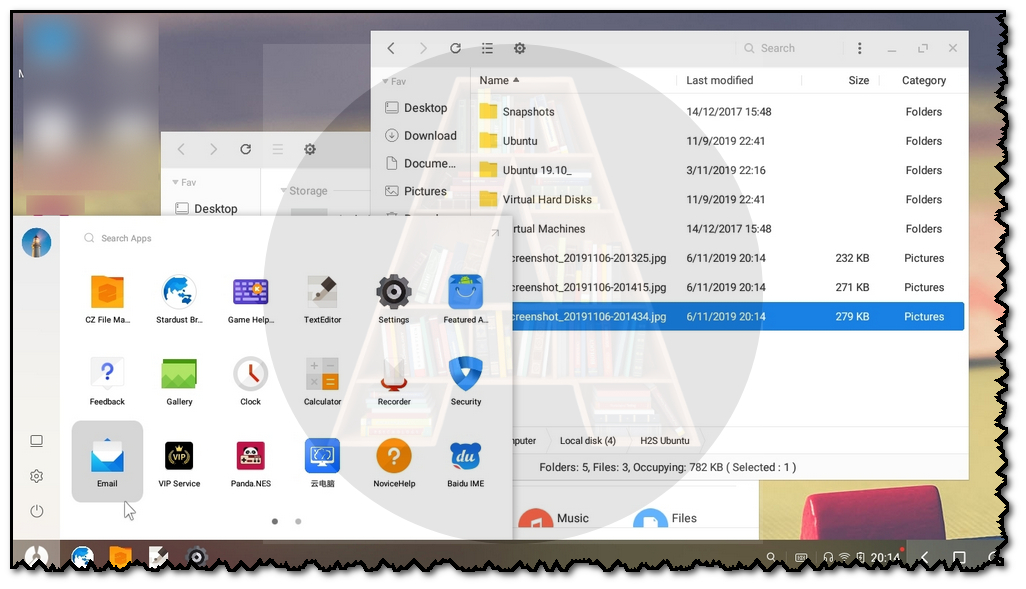
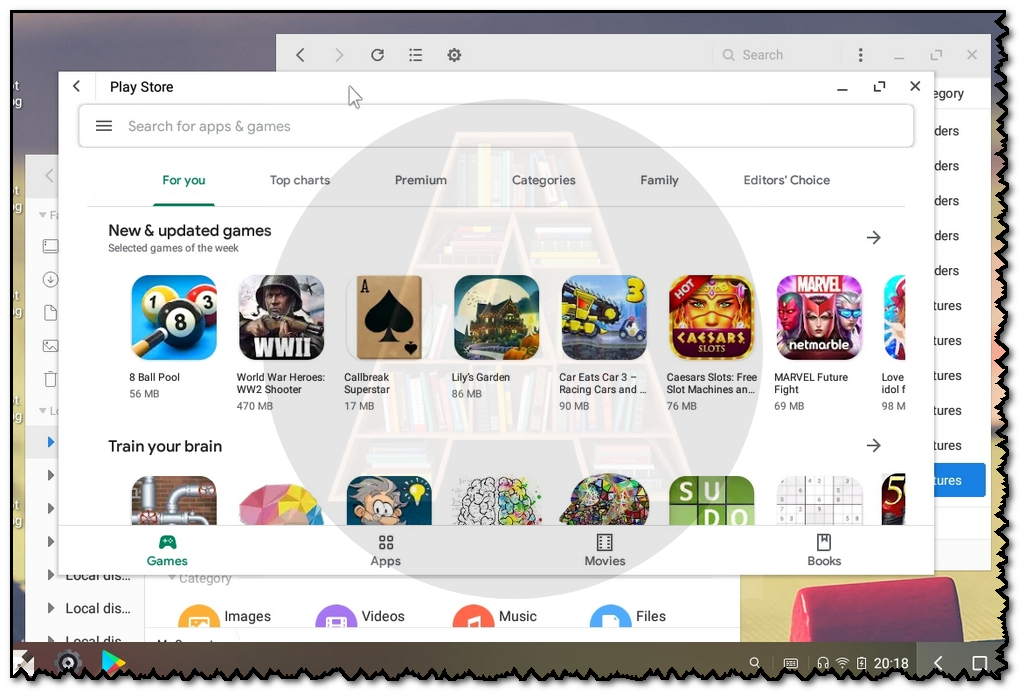
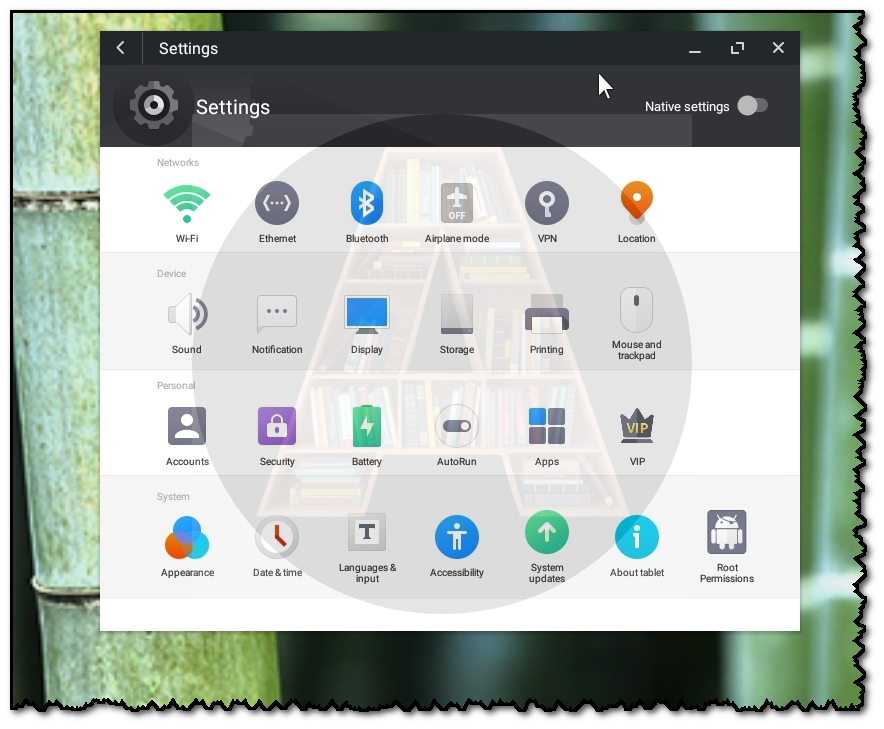
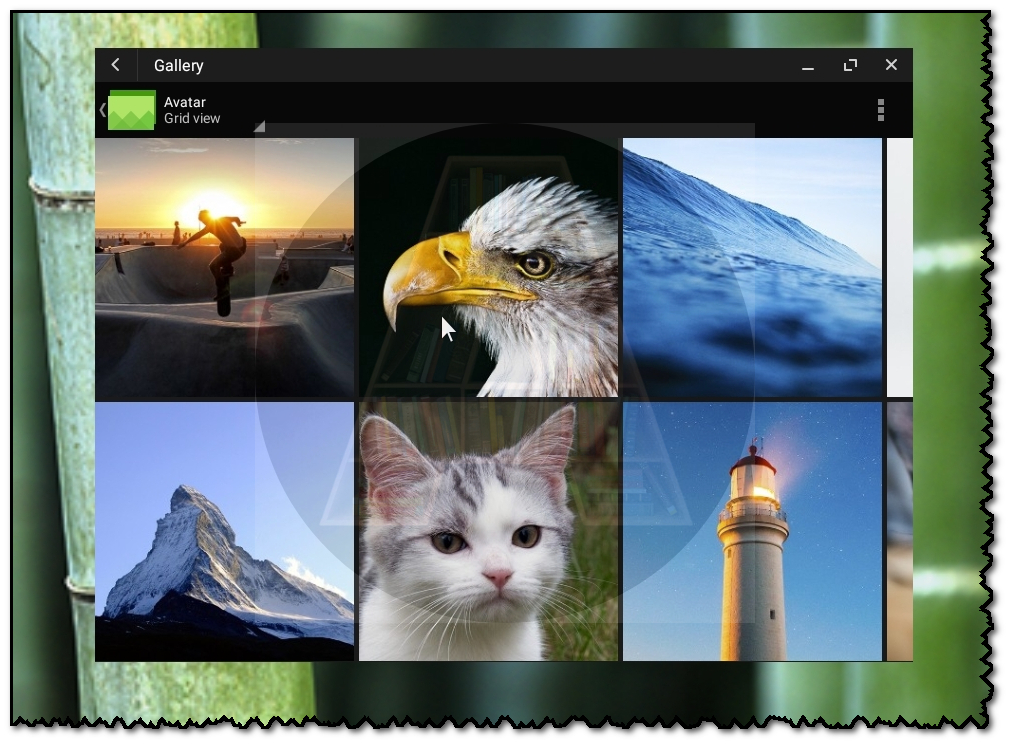
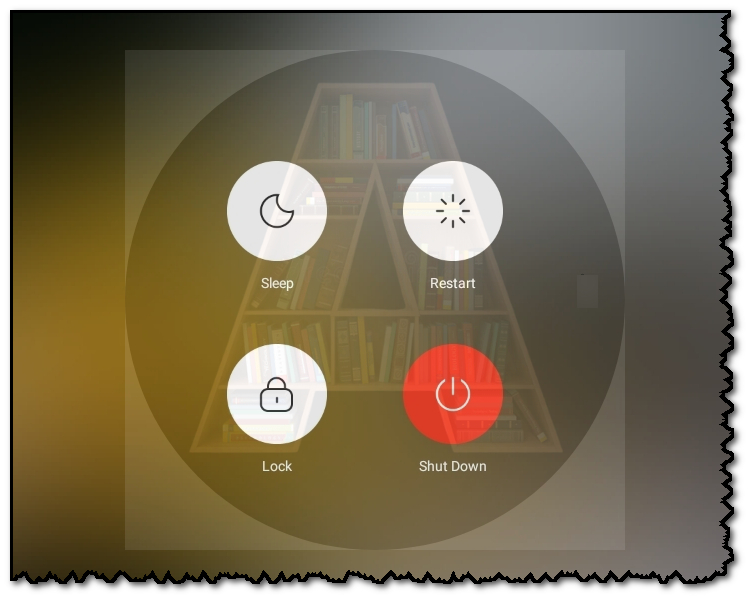





کوئی تبصرے نہیں: